Cloud Services (クラシック) の監視の概要
重要
2024 年 9 月 1 日に、すべてのお客様に対して Cloud Services (クラシック) は非推奨になりました。 既存の実行中のデプロイはすべて Microsoft によって停止およびシャットダウンされ、2024 年 10 月以降、データは永久的に失われます。 新しいデプロイでは、新しい Azure Resource Manager ベースのデプロイ モデル、 Azure Cloud Services (延長サポート) を使用してください。
どのクラウド サービスでも主要なパフォーマンス メトリックを監視することができます。 各クラウド サービス ロールは最小限のデータ (CPU 使用率、ネットワーク使用状況、ディスク使用率) を収集します。 クラウド サービスにより Microsoft.Azure.Diagnostics 拡張機能がロールに適用されている場合、そのロールは詳細なデータ ポイントを収集できます。 この記事では、クラウド サービス対応の Azure Diagnostics の概要について説明します。
ベーシックな監視機能では、ロール インスタンスのパフォーマンス カウンター データは、3 分間隔でサンプリングされて収集されます。 このベーシックな監視のデータはストレージ アカウントには格納されないため、追加のコストが伴うことはありません。
高度な監視機能では、5 分、1 時間、12 時間の間隔で詳細なメトリックがサンプリングされて収集されます。 集計されたデータはストレージ アカウントにテーブルとして格納され、10 日後に消去されます。 使用されるストレージ アカウントはロールごとに構成されます。ロールによって異なるストレージ アカウントを使用できます。 構成には、.csdef ファイルと .cscfg ファイルで接続文字列を使用します。
ベーシックな監視機能
最初のセクションで説明したように、クラウド サービスはベーシックな監視データをホスト仮想マシンから自動的に収集します。 このデータには、CPU 使用率、ネットワーク入出力、ディスクの読み取り/書き込みが含まれています。 収集された監視データは、Azure ポータルで、クラウド サービスの概要ページとメトリック ページに自動的に表示されます。
ベーシックな監視機能では、ストレージ アカウントは不要です。
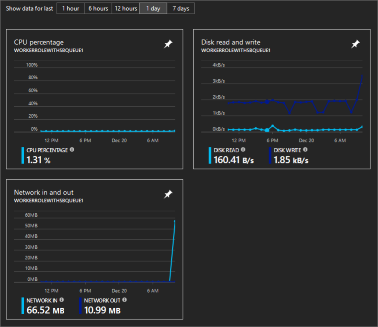
高度な監視
高度な監視では、監視対象のロールで Azure Diagnostics 拡張機能 (および必要に応じて Application Insights SDK) が使用されます。 診断拡張機能は、(ロールごとに) 構成ファイル diagnostics.wadcfgx を使用して、監視する診断メトリックを構成します。 Azure 診断拡張機能では、データを収集して Azure Storage アカウントに格納します。 これらの設定は、 .wadcfgx ファイル、.csdef ファイル、および.cscfg ファイルで構成されています。 つまり、高度な監視機能には追加のコストが伴います。
ロールが作成されるたびに、Visual Studio が Azure Diagnostics 拡張機能をロールに追加します。 この診断拡張機能では、次の種類の情報を収集できます。
- カスタム パフォーマンス カウンター
- アプリケーション ログ
- Windows イベント ログ
- .NET イベント ソース
- インターネット インフォメーション サービス (IIS) のログ
- マニフェストベースの Event Tracing for Windows (ETW)
- カスタム エラー ログ
重要
これらすべてのデータがストレージ アカウントに集計されますが、データのグラフを作成するポータル固有の方法は用意されていません。 Application Insights などの他のサービスをアプリケーションに統合することを強くお勧めします。
診断拡張機能の設定
まず、クラシック ストレージ アカウントがない場合は、作成します。 ストレージ アカウントがクラシック デプロイ モデルを指定して作成されたことを確認します。
次は、ストレージ アカウント (クラシック) リソースに移動します。 [設定]>[アクセス キー] を選択し、 [プライマリ接続文字列] の値をコピーします。 クラウド サービスではこの値が必要です。
高度な診断機能を有効にするには、ServiceDefinition.csdef と ServiceConfiguration.cscfg の 2 つの構成ファイルを変更する必要があります。
ServiceDefinition.csdef
ServiceDefinition.csdef ファイルでは、高度な診断機能を使用する各ロールに Microsoft.WindowsAzure.Plugins.Diagnostics.ConnectionString という新しい設定を追加します。 この値は新しいプロジェクトを作成したときに Visual Studio によってファイルに追加されます。 この値がない場合はここで追加することができます。
<ServiceDefinition name="AnsurCloudService" xmlns="http://schemas.microsoft.com/ServiceHosting/2008/10/ServiceDefinition" schemaVersion="2015-04.2.6">
<WorkerRole name="WorkerRoleWithSBQueue1" vmsize="Small">
<ConfigurationSettings>
<Setting name="Microsoft.WindowsAzure.Plugins.Diagnostics.ConnectionString" />
このスニペットにより、すべての ServiceConfiguration.cscfg ファイルに追加する必要がある新しい設定が定義されます。
通常、.cscfg ファイルは 2 つあります。Azure へのデプロイのための ServiceConfiguration.cloud.cscfg と、エミュレートされた環境へのローカル デプロイに使用される ServiceConfiguration.local.cscfg です。 各 .cscfg ファイルを開いて変更します。 Microsoft.WindowsAzure.Plugins.Diagnostics.ConnectionString という設定を追加します。 値は、クラシック ストレージ アカウントのプライマリ接続文字列に設定します。 開発用コンピューターでローカル ストレージを使用する必要がある場合は、UseDevelopmentStorage=true を使用します。
<ServiceConfiguration serviceName="AnsurCloudService" xmlns="http://schemas.microsoft.com/ServiceHosting/2008/10/ServiceConfiguration" osFamily="4" osVersion="*" schemaVersion="2015-04.2.6">
<Role name="WorkerRoleWithSBQueue1">
<Instances count="1" />
<ConfigurationSettings>
<Setting name="Microsoft.WindowsAzure.Plugins.Diagnostics.ConnectionString" value="DefaultEndpointsProtocol=https;AccountName=mystorage;AccountKey=KWwkdfmskOIS240jnBOeeXVGHT9QgKS4kIQ3wWVKzOYkfjdsjfkjdsaf+sddfwwfw+sdffsdafda/w==" />
<!-- or use the local development machine for storage
<Setting name="Microsoft.WindowsAzure.Plugins.Diagnostics.ConnectionString" value="UseDevelopmentStorage=true" />
-->
Application Insights を使用する
Visual Studio からクラウド サービスを発行するときに、診断データを Application Insights に送信するオプションがあります。 その時点で Application Insights の Azure リソースを作成したり、データを既存の Azure リソースに送信したりすることができます。 Application Insights は、クラウド サービスの可用性、パフォーマンス、障害、および使用状況を監視できます。 カスタム グラフを Application Insights に追加して、最も重要なデータを確認できます。 ロール インスタンス データは、クラウド サービス プロジェクトで Application Insights SDK を使用して収集できます。 Application Insights を統合する方法について詳しくは、クラウド サービス向けの Application Insights に関する記事をご覧ください。
Application Insights を使用すると、Microsoft Azure Diagnostics 拡張機能で指定したパフォーマンス カウンター (および他の設定) を表示できますが、さらに高度な機能は worker ロールおよび Web ロールに Application Insights SDK を統合した場合にのみ得られます。